Что делать если не работает динамик на айфоне или смартфоне
Видео
Заметили неполадки в работе динамиков iPhone? Слышите треск, шипение или звук пропал совсем? Мастера Macsouls быстро решат вашу проблему.
Почему динамик работает только на громкой связи?
В iPhone 4, 4s, 5, 5s, 5c, 6, 6s, 6 Plus есть два динамика – верхний и нижний. Первый предназначен для обычных разговоров по телефону, а второй – для разговоров по громкой связи, проигрывания музыки и рингтонов. Если вы слышите собеседника только после переключения на громкую связь, то у вас неполадки с верхним динамиком.
Верхний динамик может выйти из строя по разным причинам. Пожалуй, самая распространенная проблема – это загрязнение. Если отверстие верхнего динамика (спикера) загрязнено или забито пылью, вы можете попробовать самостоятельно прочистить его, прежде чем обращаться в сервисный центр. Воспользуйтесь маленькой щеточкой с мягкой щетиной или баллончиком со сжатым воздухом и попытайтесь вытряхнуть грязь из отверстия динамика. Если это не помогло, приносите свой смартфон в наш сервисный центр на бесплатную диагностику. Обычно она занимает не больше 30 минут.
Помимо загрязнения, динамик может не работать из-за неисправности самой детали. Возможно, из-за механического повреждения сам спикер вышел из строя или отсоединился от материнской платы iPhone. В этом случае потребуется замена динамика. В нашем сервисном центре эта операция займет не более часа.
Что еще может вызвать проблемы с динамиком?
Практически любое серьезное механическое повреждение может вывести спикер из строя. Если вы уронили iPhone, а после этого перестали слышать собеседников при обычном телефонном разговоре – скорее всего, после падения шлейф, соединяющий материнскую плату и верхний динамик, отсоединился. Необходимо разобрать смартфон и устранить неисправность, заменив динамик вместе со шлейфом.
Для динамика iPhone также губительно попадание влаги. Поскольку для спикера в корпусе смартфона есть довольно большое отверстие, капли воды могут легко попасть внутрь. Это может случиться, например, когда вы попали под дождь, положили смартфон экраном вниз на влажную поверхность, случайно пролили на него воду. В этом случае потребуется замена динамика iPhone и, возможно, соединительного шлейфа.
Macsouls предлагает клиентам бесплатную диагностику устройства, в ходе которой мастер точно определит причину неисправности динамика.
В нашем сервисном центре ваш iPhone получит профессиональную помощь. Уже через час вы сможете забрать смартфон с исправно работающим динамиком. Мы занимаемся ремонтом iPhone и другой техники от Apple вот уже восемь лет и можем гарантировать вам неизменно высокое качество обслуживания.
Если при разговоре по телефону Xiaomi собеседник перестал Вас слышать, то причин может быть две. Первая — у Вашего собеседника сломался динамик. Вторая причина – микрофон на Вашем телефоне поврежден.
Не торопитесь нести смартфон на ремонт. Технические характеристики и функции Xiaomi позволяют самостоятельно выявить причину, а в некоторых случаях даже устранить неполадки самостоятельно.
Как получить доступ?
Вполне логично, что такой доступ невозможно получить через стандартное меню телефона. Тогда как зайти? Для этой цели используются специальные команды
Важно отметить, что производитель той или иной марки мобильной техники может самостоятельно менять пароль:
- В первую очередь стоит попробовать универсальный вариант: *#*#3646633#*#*;
- Если результата нет, то стоит ввести один из кодов, которые обычно использует компания Huawei, также выпускающая смартфоны Honor: *#*#2846579#*#* или *#*#2846579159#*#*.
Здесь есть несколько важных нюансов, о которых также следует знать:
- Пароль даже не стоит пытаться скопировать или использовать, записав его в телефонную книгу. Он не сработает! Только ручной ввод. Разработчики специально сделали именно так, чтобы пользователь полностью отдавал отчет в своих действиях. Например, это гарантия того, что ребенок случайно не зайдет в инженерное меню и не поменять настройки;
- Практически всегда после ввода всех нужных символов происходит автоматический переход. Но некоторые производители сделали так, чтобы команда срабатывала только после дополнительного использования кнопки вызова.

Решение серьёзных проблем
Если в настройках проблем нет, и перезагрузка устройства не помогла, то можно заподозрить более серьёзные проблемы. В данном случае желательно сразу обратиться в сервисный центр для диагностики. Если телефон ещё на гарантии, то рекомендуется обратиться в магазин, где он покупался.
Сменить прошивку
Если вы совсем недавно перепрошивали свой смартфон, то причиной исчезнувшего звука вполне может стать некорректная прошивка аппарата. Чтобы избежать проблем, необходимо использовать только оригинальные программы.
Почистить или заменить динамик
Одной из самых распространённых проблем внезапного исчезновения звука на смартфоне являются проблемы с динамиком. Причин неполадок может быть несколько:
- Динамик засорился пылью. В этом случае звук может исчезнуть не сразу, а уменьшаться постепенно. При этом на максимальной громкости звучание может быть немного слышно. Динамик можно попытаться почистить своими силами, используя мягкую зубную щётку или тонкую иголочку. Но если опыта таких работ нет, то лучше доверить аппарат профессионалу;
- Короткое замыкание на катушке. Такая проблема может затронуть основной и разговорный динамик. В этом случае звук не обязательно пропадает полностью, чаще всего собеседника просто очень плохо слышно. Исправить проблему поможет только полная замена динамика.
Понять, что из строя вышел именно динамик можно, если подключить к мобильному устройству гарнитуру, без разницы проводную или беспроводную. В данном случае звук будет нормальным. Если проблема возникла с разговорным динамиком, то ничего не слышно во время звонка. Если никаких звуков не слышно как на телефоне, так и в наушниках, то нужно искать проблему дальше. В этом случае лучше доверить мобильник профессионалам.
Заменить шлейф
Эта деталь часто ломается в мобильных телефонах, выполненных в виде раскладушки. Шлейф часто выходит из строя на мобильниках, которые активно используются. Заподозрить, что износился шлейф можно по одному признаку – звук не слышен, но помимо этого невозможно отрегулировать громкость.
Иной раз на эту деталь попадает влага, в этом случае контакты окисляются и шлейф выходит из строя. Решение в таком случае одно – замена шлейфа в сервисном центре.
Заменить звуковую плату
Полная тишина в динамиках и наушниках может говорить о вышедшей из строя плате усиления звука. Довольно часто такая поломка приводит к полному отсутствию звучания. Но чаще всего громкость просто перестаёт регулироваться, оставаясь на одном уровне, вне зависимости от настроек. Если выставлена минимальная громкость, то невозможно будет услышать ни музыку, ни собеседника, ни звуковое сопровождение видеороликов.
Такие платы чаще всего выходят из строя по причине механических повреждений и попадания жидкости внутрь корпуса мобильника. Привести к такой поломке может заводской брак аппарата, а также высокая температура, из-за перегрузки телефона. Решить подобную проблему можно заменой платы.
Автор
Слежу за новостями на рынке мобильных услуг. Всегда в курсе последних событий
Как проверить разговорный динамик на андроиде с помощью программы для диагностики
Проверить разговорный динамик пользователь может и через специальные приложения – усилители. Они работают таким образом, что устанавливают определённые настройки н телефоне, чтобы звук был громче. Одна из таких программ – это Volume Booster GOODEV.
Скачиваем программу через официальный источник – Плей Маркет.
Обратите внимание! Скачивание приложений через неофициальный источник вредит состоянию устройства. После этого открываем программу и для запуска работы соглашаемся с тем, что предлагает программа
Тапаем на кнопку «Ок»
После этого открываем программу и для запуска работы соглашаемся с тем, что предлагает программа. Тапаем на кнопку «Ок».
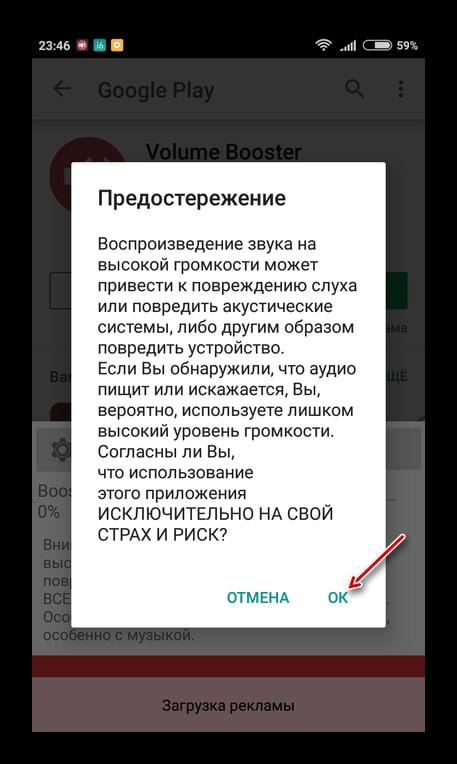
Теперь пользователь обнаружит ползунок, с помощью которого можно увеличивать громкость. Если пользователь выкрутит настройки до максимума, то он рискует повредить динамик, а также вовсе попрощаться с устройством.
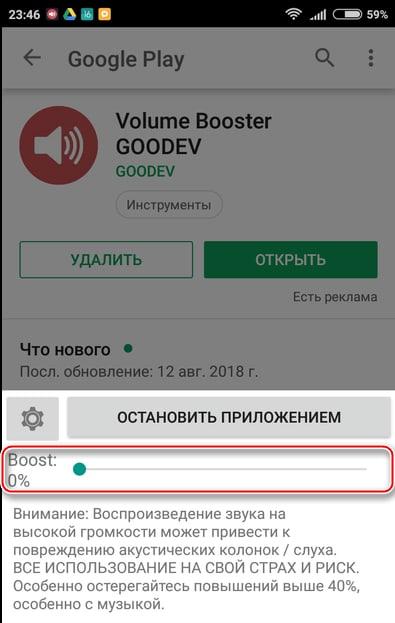
Работа подобных программ проста: необходимо скачать приложение, открыть и установить необходимый уровень громкости. С этим справится каждый пользователей.
Как проверить исправность телефона при получении | World-X

Нынешнюю жизнь без мобильной связи представить уже просто нельзя. При этом для некоторых категорий людей ситуация складывается так, что смартфон для них – это что-то вроде предмета роскоши. Поэтому к таким покупкам нужно относиться очень бережно.
И если уж вы купили смартфон, вас никак не обрадует перспектива нести его через несколько дней в сервисный центр и снова тратить деньги. Поэтому телефон при покупке нужно обязательно продиагностировать, чтобы избежать возможной потери денег, времени и нервов.
Устройство нужно внимательно изучить – нет ли заводского брака и других поломок. Мы попытаемся вам рассказать, как это лучше всего сделать.
Новый аппарат должен быть протестирован по всем параметрам. При этом не нужно ни стесняться своей дотошности, ни жалеть своего времени – ведь этим вы уберегаете себя от возможных проблем. К примеру, даже самый честный в мире продавец не может быть застрахован полностью от заводского брака. И чем раньше его обнаружить, тем лучше.
Для тестирования работы смартфона существуют специальные приложения. У них довольно неплохая функциональность и для самостоятельной диагностики они могут очень даже пригодиться. Но если для вас затруднительно провести подобную проверку или же вы просто не хотите этим заниматься – ничего страшного. Можно обойтись и без этого.
Итак, что же необходимо иметь при себе, чтобы произвести тестирование мобильного устройства:
- Микрофибровая салфетка. Ею протирают устройство, чтобы обнаружить потертости, сколы и разного рода царапины;
- Маленький фонарик. Нужен для тщательного осмотра устройства;
- Гарнитура. Нужна в ситуации, когда выбранное вами устройство не укомплектовано собственной;
- SIM-карта необходимого формата. Должна быть с положительным балансом, для возможности сделать звонок;
- Еще один рабочий телефон. На него можно будет позвонить и оценить работу микрофона;
- Белый лист бумаги. Нужен для поиска битых пикселей при помощи камеры.
После того, как вам дали в руки выбранное вами мобильное устройство, приступайте к его изучению. Лучше всего для этого присесть куда-нибудь за столик, если позволяют обстоятельства. Так вам никто не будет мешать и “стоять над душой”. Помните, вы обладаете полным правом на тщательный осмотр телефона перед покупкой, поэтому делайте все не спеша.
Коробка и комплектация
Для начала обратите свое внимание на состояние упаковки, не повреждена ли она. Если упаковка повреждена — это не очень хороший знак
И это повод задуматься. Если дело происходит не в пункте выдачи службы доставки, а в магазине, обязательно задайте продавцу вопрос о вскрытии коробки. Если окажется, что абсолютно все без исключения коробки вскрываются в магазине, то это нормально и не означает, что техникой кто-то пользовался. Вот только к проверке комплектации в этом случае следует подойти более внимательно.
Инженерное меню Xiaomi
Несмотря на то, что наш тестовый Redmi 2 работает на процессоре Qualcomm Snapdragon 410, в нем тоже есть интересующий нас функционал. Чтобы в него зайти, нужно несколько раз подряд тапнуть на пункт «Версия ядра».
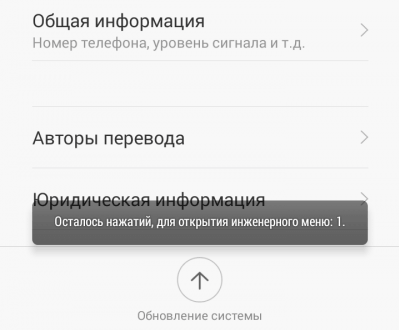
Меню представлено пятью пунктами:
- Automatic Test. Автоматический тест всех параметров устройства.
- Single Item Test. Каждый из 25 тестов проходится отдельно. Об этом мы подробно расскажем ниже.
- Test Report. Отчет о пройденных текстах и их результатах.
- SW add HW version. Информация о версии смартфона, IMEI и другие цифры.
- Device View. Данные об оборудовании смартфона.
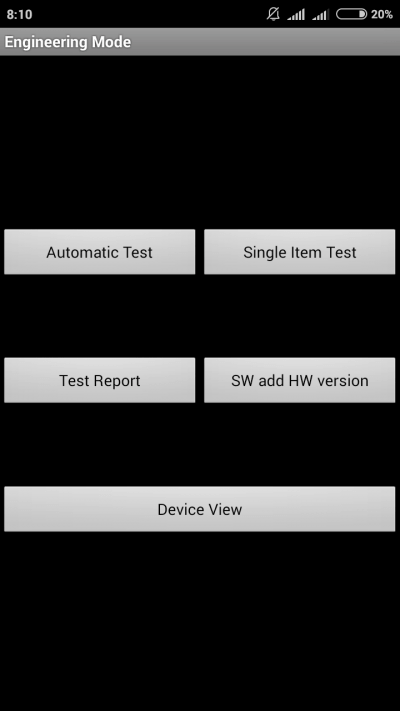
Разумеется, самый интересный пункт — Single Item Test, где можно пройти огромное количество тестов.
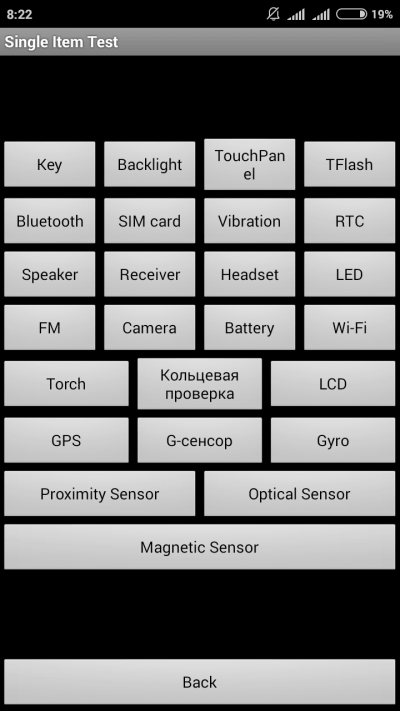
- Key — работоспособность физических кнопок. Интересно, что пройти его успешно не получилось, так как при проверке кнопки питания смартфон гаснет.
- Backlight — яркость дисплея.
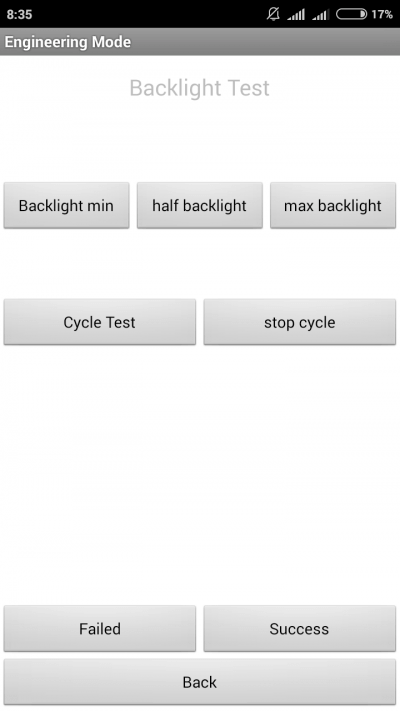
TouchPanel. Тест сенсорного экрана включает две процедуры: «Crossed calibration» и «Touch panel calibration». Первая проверяет так называемые «свайпы», вторая — одиночные нажатия на экран. Простой способ калибровки дисплея изложен здесь.
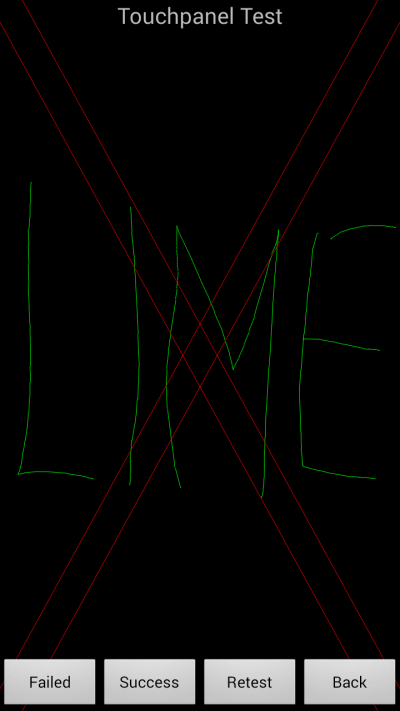
- TFlash. Тестирование карты памяти с двумя результатами: либо все в порядке, либо карта повреждена.
- Bluetooth. Происходит поиск доступных устройств.
- SIM Card. Тест на наличие сим-карт.
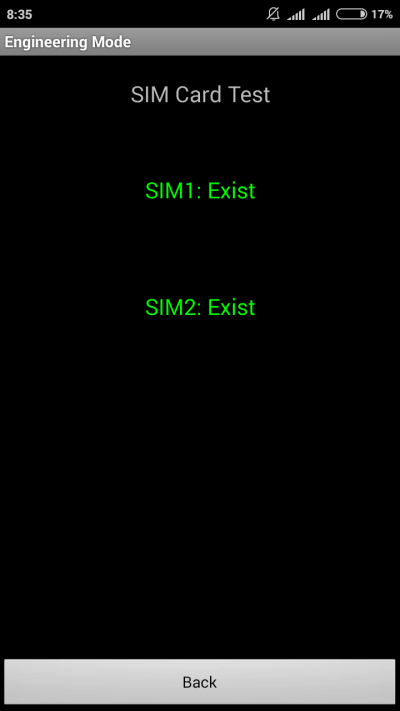
- Vibration. Гаджет вибрирует — все ок.
- RTC (Real Time Clock) — функционирование встроенных часов.
- Speaker. Тестирование разговорного динамика. Как его проходить, мы не поняли. Будем признательны, если в комментариях подскажете.
- Receiver. Переводится как приемник, получатель, но при тестировании играет музыка.
- Headset. Проверка разъема 3,5 мм на обнаружение наушников, воспроизведение звуков и поддержку кнопок управления гарнитуры.
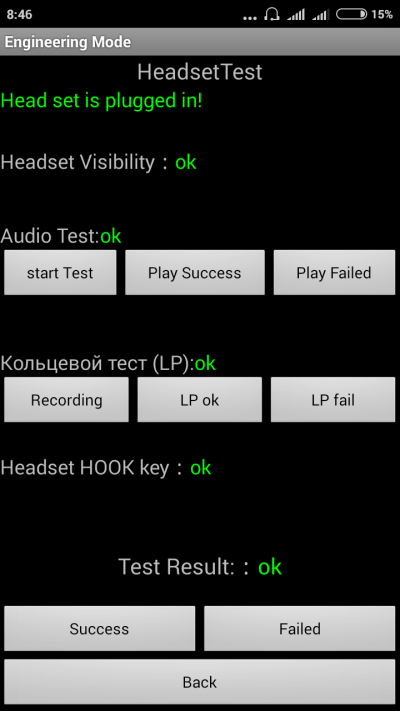
- LED. Индикатор уведомлений, здесь все очевидно.
- FM (радио). Жмем поиск волны (Search), и если в наушниках слышится шум, значит все работает исправно.
- Camera. Все очевидно: тест основной и фронтальной оптики, а также вспышки.
- Battery. Информативный раздел с информацией о корректной работе USB-кабеля (зарядке), состоянии аккумулятора, его уровня заряда и температуре. Аналогичные данные можно получить более простым способом.
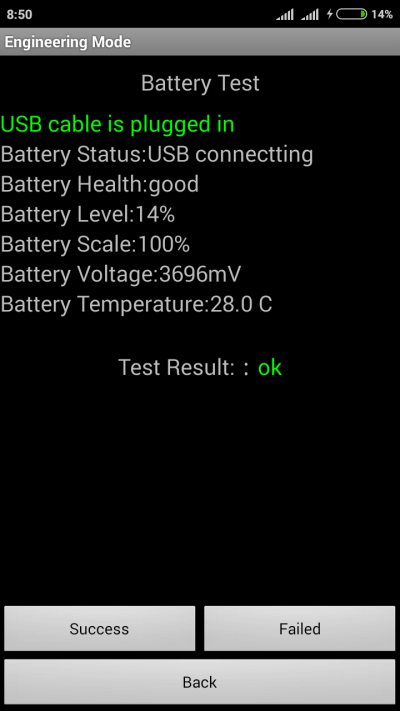
Wi-Fi. Обнаружение ближайших точек доступа. Настроек нет.
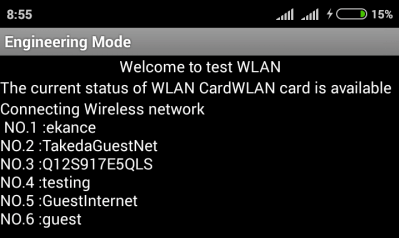
- Torch (фонарик): светит / не светит.
- Кольцевая проверка включает тест разговорного микрофона. Сначала жмем Recording (запись), потом Playing (проигрывание).
- LCD. Цвета экрана.
- GPS. Обнаружение доступных спутников.
- Gyro (гироскоп). Три параметра — X, Y, Z — меняются в зависимости от положения устройства в пространстве.
- G-sensor (Акселерометр). Покрутите гаджет во всех плоскостях и переверните его. Три параметра должны принять значения ok.
- Proximity Sensor (датчик приближения). Обычно он расположен у разговорного динамика и предназначен для того, чтобы во время разговора экран гаджета потухал, тем самым исключая случайные нажатия.
- Optical и Magnetic Sensor (оптический и магнитный датчики) — непонятным нам пункты, делитесь знаниями в комментариях.
После прохождения всех тестов можно перейти в раздел Test Report. Как видно, наш «зверек» в прекрасной форме и все проверки выдержал, что очень радует.
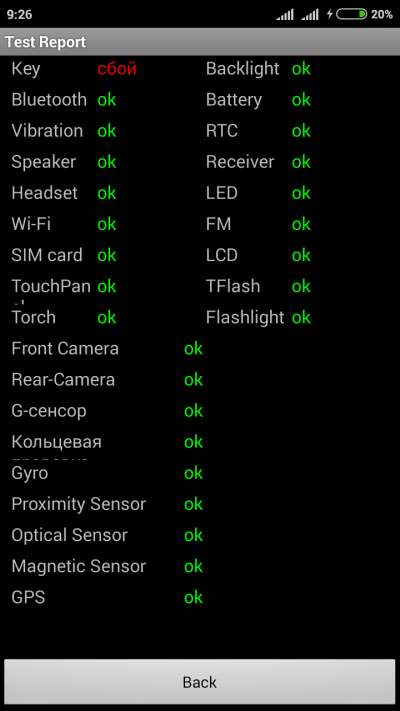
Сторонние приложения
Если инженерное меню показалось вам слишком сложным, можете воспользоваться специальными приложениями из Google Play Market. Максимальный уровень громкости, который заложен в динамиках, «переплюнуть» с их помощью не получится, но снять некоторые ограничения вполне возможно.
Volume Booster GOODEV
Volume Booster GOODEV — очень простое в использовании приложение, предназначенное только для регулировки громкости. Чего-то сверх ожидать от него не нужно, но оно готово стать отличной заменой обычным настройкам.
Инструкция по использованию Volume Booster GOODEV выглядит так:
- При запуске приложения вы увидите предупреждение, что слишком громкий звук опасен для слуха. Внимательно ознакомьтесь с ним и нажмите «Ок», чтобы продолжить работу.
- На следующем экране появится небольшое окно с одним бегунком – «Boost». Выдвинув его на максимум, вы можете увеличить громкость на 60% от той, которая заложена в динамике по умолчанию. Однако не стоит “выкручивать” настройку до предела, так как есть риск испортить динамик.
Усилитель звука
Как следует из названия, приложение “Усилитель звука” тоже отвечает за регулировку и усиление уровня громкости на телефоне. Оно тоже простое и, в отличии от предыдущей программы, имеет перевод на русский язык. Однако «Усилитель звука» не всегда позволяет получить результат, сравнимый с Volume Booster GOODEV. Его эффективность несколько ниже.
Как пользоваться приложением:
- Прочитайте предупреждение, что чрезмерное усиление громкости может привести к ухудшению слуха и ускорит износ динамиков. Нажмите «Ок», чтобы продолжить.
- Для корректировок используйте ползунки под соответствующими заголовками. Первый ползунок настраивает общий уровень громкости, а второй усиливает его. Максимальное усиление возможно до 60% от заложенного в динамиках по умолчанию.
Что делать, если на телефоне нет звука
Если на смартфоне нет звука, то вначале нужно посмотреть настройки. Вполне возможно, что громкость на мобильном устройстве стоит на минимуме, поэтому пользователь не слышит звонков, да и нет звука при воспроизведении видео.
Изменить настройки
Если звук пропал внезапно и без видимых на то причин, то вначале рекомендуется проверить регулятор громкости. Регулируется он во многих смартфонах кнопкой громкости, которая расположена слева. Найти эту кнопку можно и через настройки.
Проверить режим наушников
Причиной отсутствия звука может быть подключённая гарнитура. Как только наушники подключают к смартфону, система определяет их автоматически и глушит звук на самом устройстве. Изредка возникает проблема, когда даже после извлечения наушников система как бы зависает в этом состоянии. В таком случае можно попробовать несколько вариантов:
- Следует ещё раз вставить наушники, а потом вытащить их. Теперь стоит попробовать изменить уровень громкости и отрегулировать её;
- Если предыдущий вариант не сработал, то стоит перезагрузить мобильник, предварительно достав наушники из гнезда.
В большинстве случаев этими способами можно решить программу с зависшим смартфоном. Если же это не помогло, то проблема кроется в другом.
Сбросить настройки до заводских
Если после регулировки настройки звук всё равно не появился, можно попробовать сбросить настройки до заводских. Но следует учитывать, что в этом случае с мобильного устройства удалится масса полезной информации, поэтому её предварительно рекомендуется перебросить на флешку или компьютер.
https://www.youtube.com/watch?v=9V26WelV-Wk
Проверить SD-карту
На карте памяти хранится огромное количество информации, в том числе тут находятся кэш приложения, все данные установленных приложений, фотографии, музыка, видеоролики и игры.
Когда устанавливаются какие-то новые приложения, карта памяти забивается ещё больше, что может привести к различным проблемам, в том числе и со звуком. Это происходит довольно редко, но такой вариант исключать нельзя. Поэтому периодически рекомендуется очищать карту памяти от лишних файлов.
Попробовать перезагрузку
Иногда звук на телефоне пропадает на ровном месте, без каких-либо очевидных причин. Если никаких проблем в настройках не видно, то можно попробовать перезагрузить мобильное устройство. Во многих случаях эта манипуляция помогает восстановить звучание.
Проверить телефон на вирусы
Вирусы на смартфон чаще всего попадают вместе с приложениями, скачанными с неизвестного источника. Если на мобильнике пропал звук, то нужно вспомнить, какие программы в последнее время устанавливались и откуда они брались. Все подозрительные приложения рекомендуется удалить. После этого телефон перезагружают и проверяют звучание.
Инженерное меню
Это меню было намеренно скрыто разработчиками смартфона и операционной системы от пользователей, чтобы те не могли случайно внести изменения, которые привели бы к неполадкам устройства. С его помощью можно перенастраивать практически все параметры телефона, в том числе повышать уровни громкости динамиков.
Доступ в инженерное меню открывается по специальному коду — универсальному или специфическому для девайсов определенной марки.
Порядок действий:
- Запустите приложение для телефонных звонков и введите туда код доступа. Для смартфонов Xiaomi, Meizu и некоторых других китайских производителей используйте коды *#*#54298#*#* или *#*#3646633#*#*. Для Samsung — *#*#197328640#*#*. Если ни один из них не подошел, поищите информацию в документации к своему телефону.
- После ввода кода и нажатия кнопки вызова запустится инженерное меню. В большинстве случаев оно выглядит, как на скриншоте ниже. Выберите в нем пункт «Hardware Testing». Если нажатие кнопки не срабатывает, используйте жест вправо.
- В следующем меню нажмите на «Audio».
Здесь есть 4 варианта звукового режима, которые доступны для настройки:
- Normal Mode. Отвечает за звук из динамиков без использования наушников и каких-либо других устройств.
- Headset Mode. Звук в наушниках.
- LoudSpeaker Mode. Отвечает за регулировку уровня звука на громкой связи.
- Headset_LoudSpeaker Mode. То же самое, что и предыдущий пункт, только с наушниками.
 После открытия настроек вы увидите два поля с цифрами. В первом указано текущее значение громкости, во втором — максимально допустимое. Данные из первого поля можно редактировать.
После открытия настроек вы увидите два поля с цифрами. В первом указано текущее значение громкости, во втором — максимально допустимое. Данные из первого поля можно редактировать.
Выставите в него нужное значение и нажмите кнопку «Set».
Инженерное меню позволят корректировать больше параметров, нежели стандартные «Настройки» и кнопки громкости.
Внешний вид
Перед приемом телефона в залог или комиссию, первым делом проводим внешний осмотр аппарата. На телефоне должны отсутствовать какие-либо следы вскрытия (заломы, дырки, ковыряния острым предметом панели телефона). При снятии задней крышки и аккумуляторной батареи все болты крепежа главной платы должны иметь четкую грань под отвертку или звездочку. Если наблюдаются следы нечеткости или вовсе отсутствие части болтов, то это означает, что телефон был подвержен вскрытию/ремонту
Также, необходимо обратить внимание на то, чтобы на дисплее не было трещин, вмятин, пыли, грязи, запотевания или следов влаги, в отверстиях под звуковые динамики должны быть сохранены все заводские пылезащитные сеточки. Это все также сулит о нарушенной герметичности аппарата.

Что делать, если на iPhone X плохо слышно голос собеседника
Если корни проблемы лежат в звуковых настройках, проверьте следующие параметры:
Увеличьте громкость звука
Громкость разговора настраивается отдельно от громкости системных звуков. Чтобы сделать собеседника громче, нажмите на клавишу увеличения громкости в непосредственный момент разговора.
Проверьте источник вывода
При использовании гарнитуры вы можете принудительно вывести звук на динамики смартфона:
Зайдите в настройки;
Откройте раздел “Универсальный доступ”;
Нажмите на клавишу “Источник звука”;
Выберите вариант “Динамик”.
Включите функцию шумоподавления
Чтобы улучшить слышимость при разговоре через спикер, включите режим шумоподавления:
Зайдите в настройки и откройте раздел “Универсальный доступ”;
Пролистайте меню до подраздела “Слух”;
Активируйте пункт “Шумоподавление телефона”.
Если после всех описанных процедур на Айфоне Х Вам или Вас все равно плохо слышно — нужно провести диагностику устройства в сервисном центре, так как проблема может быть связана и с аппаратной частью iPhone — аудиокодеком или другими элементами мат платы, или, возможно, всего лишь стоит почистить решетку динамика.
Будем рады Вам помочь!
У нас все прозрачно и честноСпросите любого: КОМАНДА MACPLUS
Советы экспертов: Как правильно выбрать сервис?
Никогда раньше не обращались за ремонтом электроники?
Не знаете с чего начать? В первую очередь — не переживать! Признаки хорошего и качественного сервиса видны сразу. Мы подготовили инструкцию для тех, кто ищет мастерскую или сервисный центр по ремонту Apple
C выходом iPhone 7 и iPhone 7 Plus в списке важных опций новых смартфонов Apple не последнее место занимает «захватывающее объемное звучание». Однако его реализация вводит в заблуждение пользователей, которые принимают за стерео-систему две пары декоративных решеток внизу корпуса. А на самом деле стерео там нет.
Начиная с 2016 года iPhone распрощался с аудио-разъемом для наушников – это факт. Вместо прежнего круглого отверстия нижняя грань украшена двумя решетками. Логично предположить, что там скрыты динамики, с помощью которых и создается стерео-эффект при работе акустической системы смартфона. Увы, это самообман – если мы взглянем в спецификацию на официальном сайте Apple, то обнаружим, что за одной (с левой стороны от разъема Lightning) из декоративных решеток находится только микрофон. А за второй (с правой стороны) находится единственный торцевой динамик и дополнительный микрофон.
Стерео-звук в iPhone 7. iPhone 8, iPhone X, iPhone XR и iPhone XS создается при помощи динамика, находящегося рядом со слуховым, который расположен в верхней части аппарата.
Когда вы говорите по телефону, в ваше ухо транслируется акустическая волна только с одного из них, а если включить музыку на полную громкость, работать начнут оба устройства. В два раза больше энергии – вдвое громче звук, что заметно и при использовании громкой связи. Плюс в Apple намекают, что у последних iPhone «увеличен динамический диапазон» в сравнении со старыми моделями.
Последствия настройки
Проблемы со звуком могут возникнуть абсолютно на любом телефоне или планшете.
Причины их появления и характер проявления неполадки может выражаться по-разному, но способы устранения неисправности всегда одинаковые.
Программная оболочка ОС Андроид подразумевает идентичную конфигурацию звуковой карты для смартфонов от разных производителей.
Отличия могут встречаться лишь в разных версиях прошивок или, если ваше устройство работает под управлением кастомной ОС производителя на базе Андроид (например, Flyme OS).
Каждый пользователь должен понимать, что настройка инженерного меню не поможет бюджетному гаджету звучать на том же уровне, что и дорогие устройства.
В то же время, изменения конфигурации меню позволяет устранить все сбои в звучании и устранить появившиеся шумы.
Выставление всех параметров инженерного меню «на максимум» не дает гарантии получения наилучшего качества звука. Наоборот, такая настройка может существенно испортить гаджет и стать причиной аппаратных проблем с динамиками. Это происходит из-за того, что звук начинает воспроизводиться на частотах, которые динамик использовать не может.
В результате неправильной настройки, могут возникнуть шумы при воспроизведении или записи звука, а также хрипы, гул.
Рекомендуем выполнять все инструкции по настройке строго как указано в этой статье, не стараясь увеличить показатели самостоятельно.
Почему не работает динамик на телефоне – возможные причины
Ошибка ПО
Порой могут возникать различные ошибки в программном обеспечении мобильного устройства в результате одновременного использования нескольких программ или приложений, которые предназначены для изменения проигрывания файлов в аудио формате.
Механические повреждения
В результате падения даже с небольшой высоты может пострадать шлейф, а также звуковая плата в мобильном устройстве. Также, не все телефоны обладают защитой от влаги, поэтому это тоже может стать причиной поломки.
Нарушение контакта
Также одной из причин нарушения работы динамиков может быть проблема с аудио разъёмом. Контакты в устройстве «думают», что к нему подключена гарнитура, из-за чего сигнал подается в повреждённые участки контактов.
Сломанный регулятор звука
Нередко бывают случаи, когда владелец телефона сначала уменьшает звук на минимум, а после по неосторожности ломает регулятор. В результате он может отойти, либо же заесть
В таком случае необходимо нести телефон специальному мастеру.
Неисправная аудиоплата
Внутри самого телефона установлена аудиокарта, которая усиливает определенные частоты. При ее поломке могут возникнуть совершенно разные последствия. Зачастую это отсутствие звука, поскольку будут пропадать некоторые частоты.
Сам владелец не сможет обнаружить эту поломку, поэтому лучше обратиться в сервисный центр к мастеру, который проведет диагностику.
Что такое инженерное меню?
Речь идет о специальной программе или системном разделе, который разработчики обычно используют на финальной стадии конфигурирования программной платформы мобильного устройства. С его помощью они вносят последние изменения в работу аппарата, проверяют функционирование различных датчиков и выполняют тестирование компонентов системы. Также скрытый функционал сервисного меню используют для получения большого количества системной информации, проведения различных тестов (около 25 штук) и настройки любых параметров Android — различных датчиков, мобильных сетей, оборудования и т.д.
Инженерное, сервисное или системное меню доступно на смартфонах и планшетах, работающих на процессоре MediaTek. На чипсете Qualcomm оно либо урезано, либо вообще отсутствует.
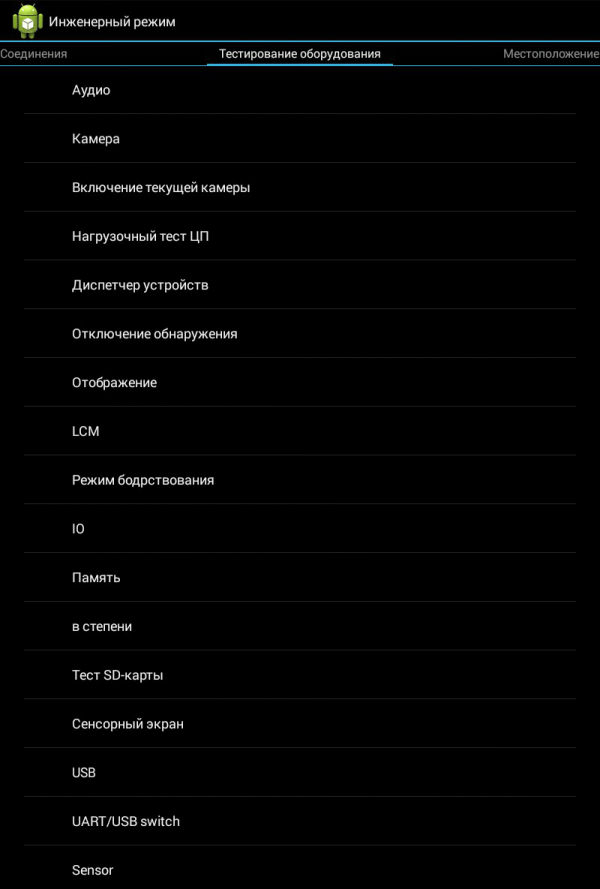
Что делать, если не работает динамик на Андроиде
Если пользователь понял, что его динамики на телефоне вовсе не работают, то необходимо сначала перезапустить устройство. Возможно, после обновления произошла короткая системная ошибка, которую будет очень просто убрать при помощи перезагрузки.
Если ничего не помогло, то необходимо обращаться к специалисту и ни в коем случае не разбирать устройство самостоятельно, особенно, если пользователь не знает многих тонкостей в работе с устройством. Самостоятельная разборка может привести к тому, что пользователь решится устройства совсем.
Профессионал проведет комплексную и полную проверку устройства. Если неумелый пользователь попробует сделать что-то самостоятельно, то это может привести к тотальному фиаско. Чтобы такого не произошло, обращаемся в любой ремонтный сервис.
Проверка на работоспособность.
Простые телефоны имеют минимальный набор функций, соответственно их проще и быстрее проверить. Чтобы проверить звуковые динамики, достаточно перейти в настройки телефона, звуки или профили и произвести регулировку громкости, при этом на телефоне должна заиграть мелодия через звуковой динамик. Звук должен быть чистым, без каких-либо помех и хрипов. Для следующей проверки будет необходима любая SIM-карта. Снимаем заднюю крышку и аккумуляторную батарею, вставляем SIM-карту и собираем в обратной последовательности. После запуска телефона аппарат должен найти сеть. Далее следует произвести звонок на свой или любой другой номер, для проверки слышимости разговорного динамика и микрофона. Звук при звонке должен быть также четким и хорошо слышен, в случае неисправности микрофона или разговорного динамика, абонента не будет слышно. Данным действием мы проверили GSM-модуль и разговорный динамик с микрофоном, а также при перезапуске телефона проверили наличие блокировки аппарата.
Последним действием остается поставить аппарат на зарядку, чтобы проверить работоспособность гнезда для зарядного устройства.
Настройки инженерного меню
Инженерное меню открывает огромные возможности для настройки телефона, самые интересные мы рассмотрим подробно.
- SAR Test — определение уровня вредного излучения от смартфона или планшета.
- Соединения — тестирование доступных типов беспроводного соединения: Bluetooth, Wi-Fi, WLAN CTIA и FM-приемника.
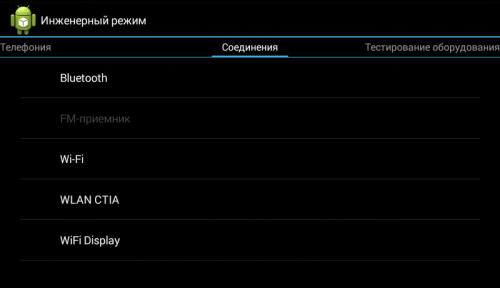
Аудио — регулирование звука в динамиках, микрофоне и наушниках. О том, как увеличить громкость Android через инженерное меню, читайте здесь.
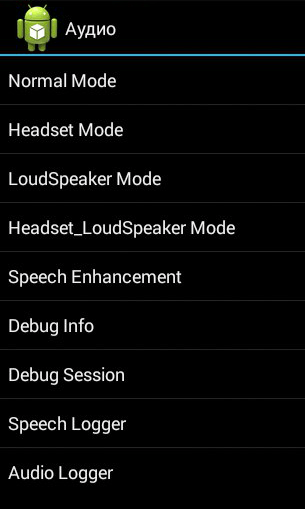
Камера — настройка различных параметров камеры.
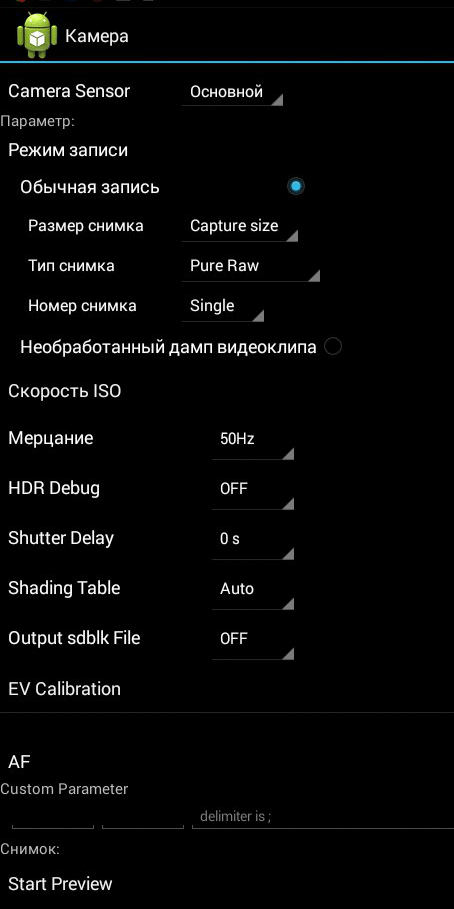
- Включение текущей камеры — отображается показатель рабочего тока камеры (в нашем планшете он составляет 2 мА).
- Нагрузочный тест ЦП (центрального процессора) — проверка стабильности его работы, выявление ошибок в работе канала процессор-память, испытание системы охлаждения и электропитания процессора.
- Диспетчер устройств — активация автоматической регистрации SMS, управление параметрами конфигурации.
- Отключение обнаружения — настройка частоты сигнала.
- Отображение — установка цикла показателя широтно-импульсной модуляции, который влияет на воспринимаемую яркость экрана путем быстрого включение/выключения подсветки; настройка задней подсветки; контроллер за вертикальными и горизонтальными линиями дисплея.
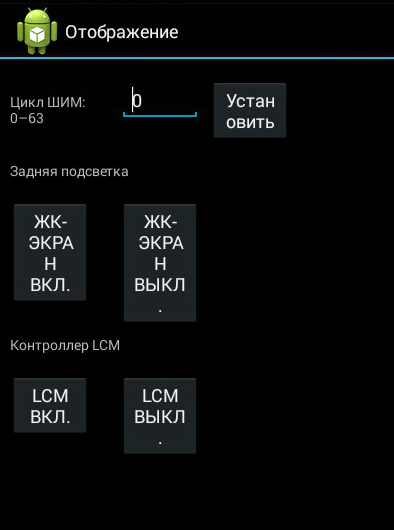
- Режим бодрствования — его активация не позволит девайсу «уйти» в спящий режим.
- IO — управление операциями ввода/вывода данных.
- Память — подробная информация о модуле оперативной памяти.
- В степени — подробная информация об аккумуляторе (странное название раздела, скорее всего, объясняется ошибками при автоматическом переводе наименований в приложении, но возможность переключиться на английский язык отсутствует).
- Тест SD-карты — название вкладки говорит само за себя.
- Сенсорный экран — проверка чувствительности и реакции дисплея при нажатии, а также установка его дополнительных настроек.
- USB — тестирование работы USB-порта.
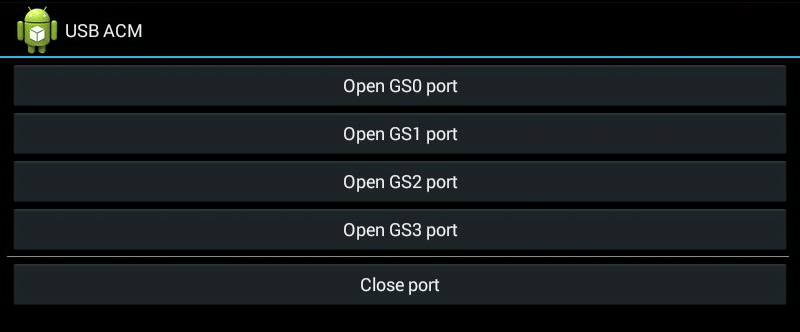
- UART/USB switch — переключение между двумя режимами передачи данных.
- Sensor — калибровка (настройка четкости и чувствительности) сенсорного экрана. Стандартные методы здесь.
- Местоположение — тестирование работы GPS и определение точного местоположения.
- Журнал аккумулятора — подробные сведения о батарее и возможность активации записи сведений о расходе аккумулятора.

- MTKLogger — сбор системных логов (MobileLog, ModemLog и NetworkLog).
- Температурный датчик — показывает температуру аккумулятора и процессора.
- Шрифт параметра — изменение размера шрифта.
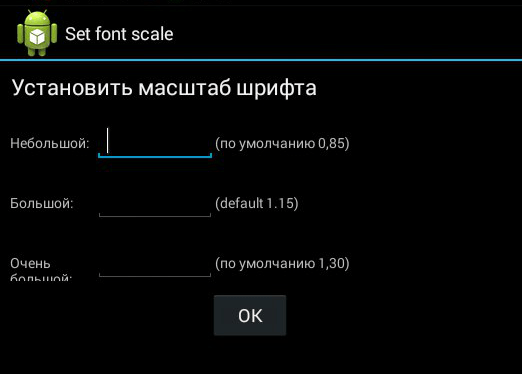
При установке приложения некоторые функции могут быть недоступны без рут-прав.
